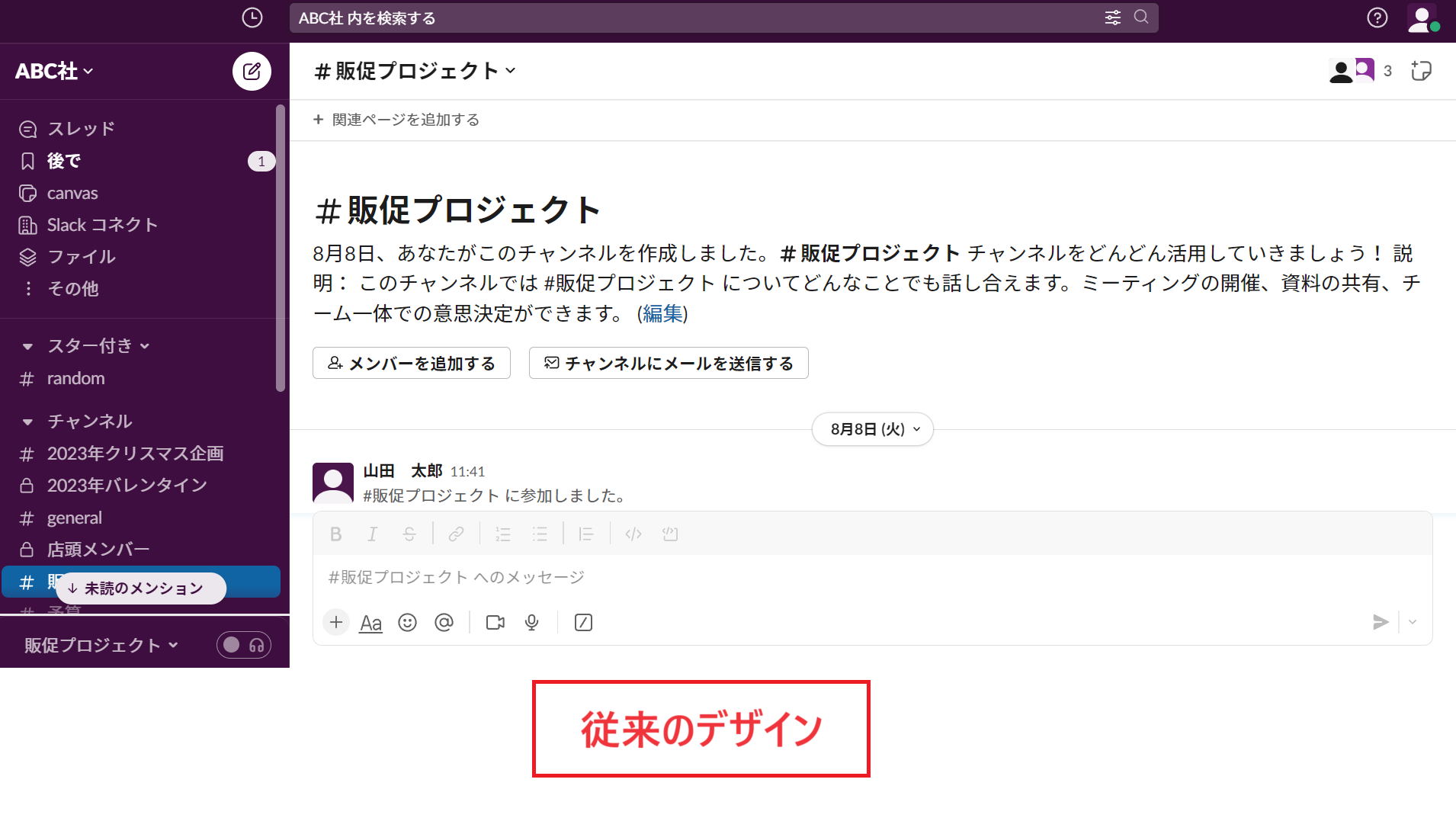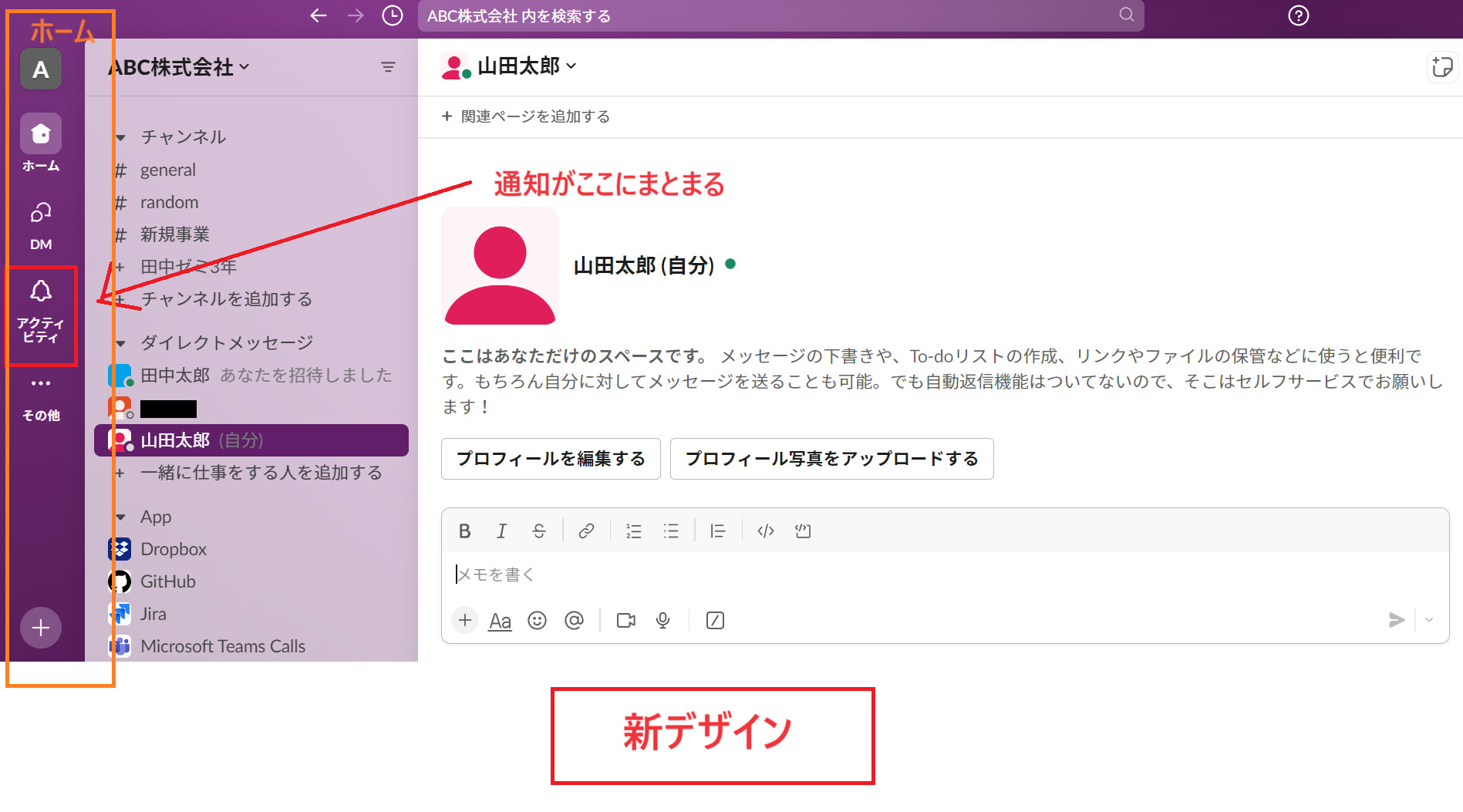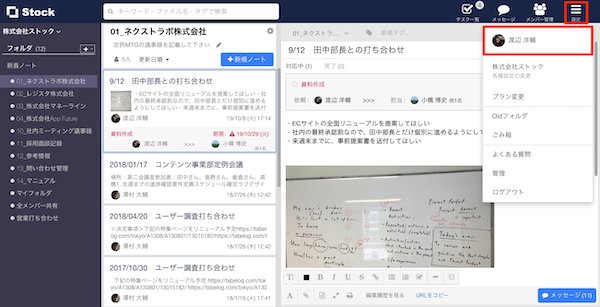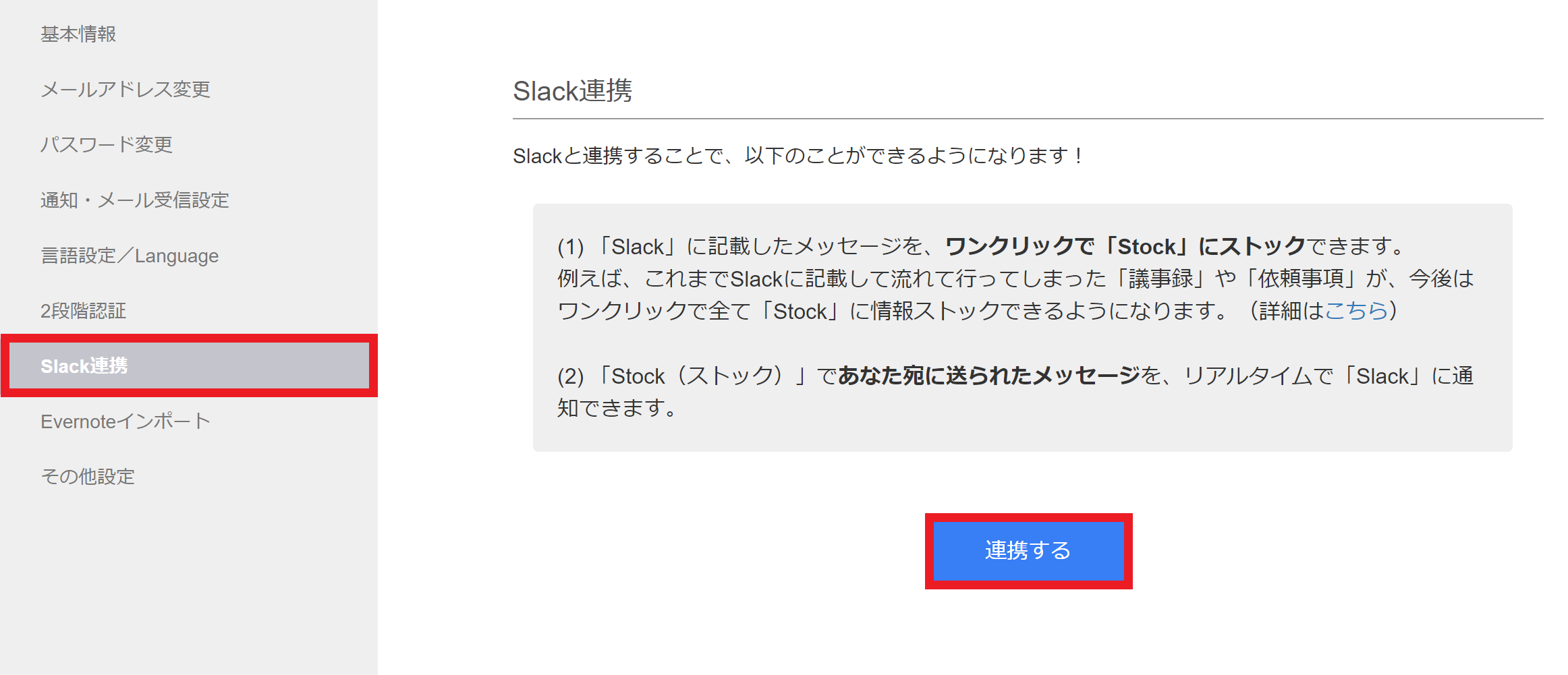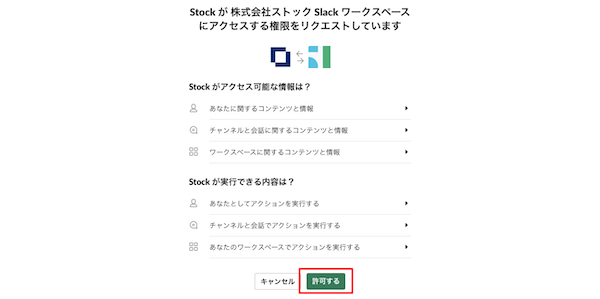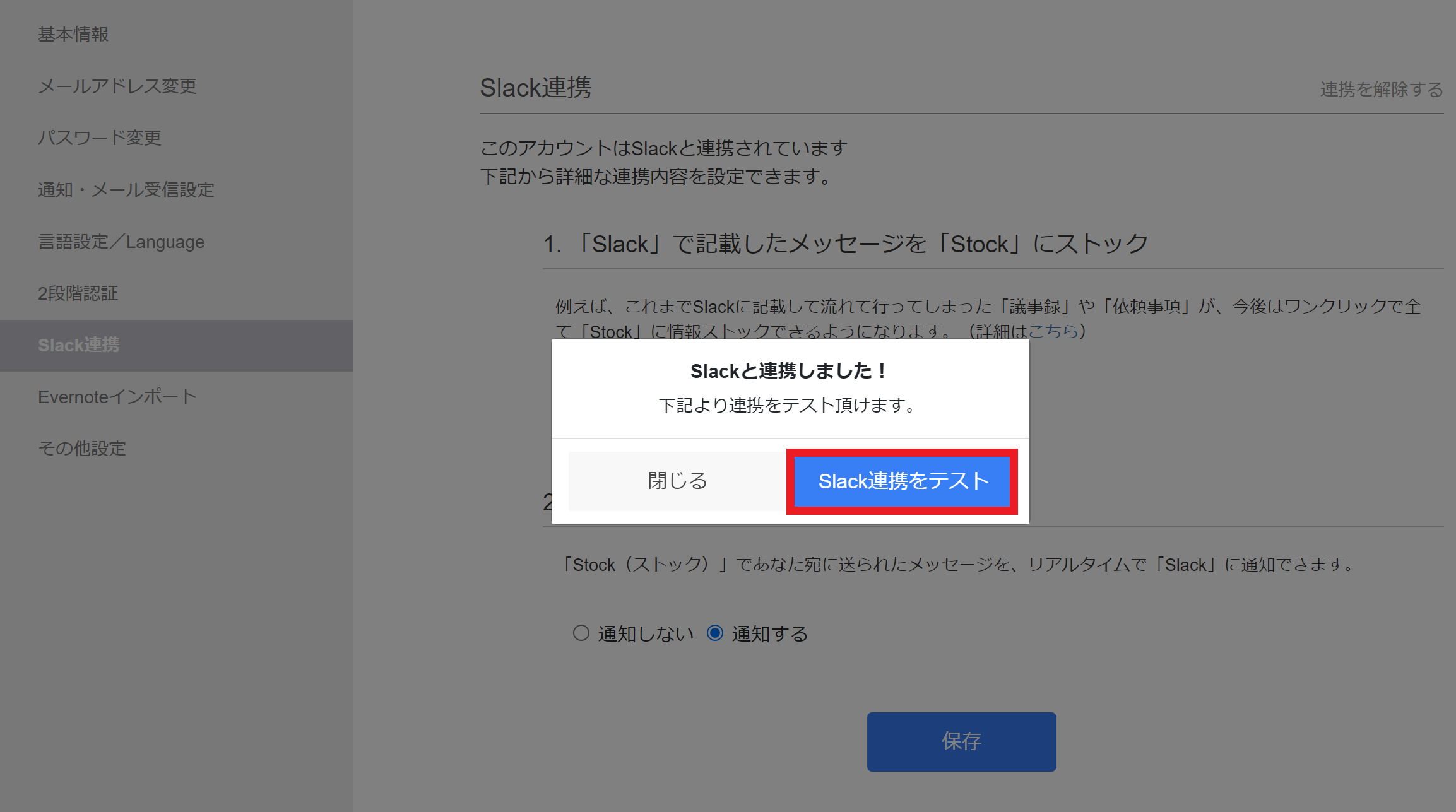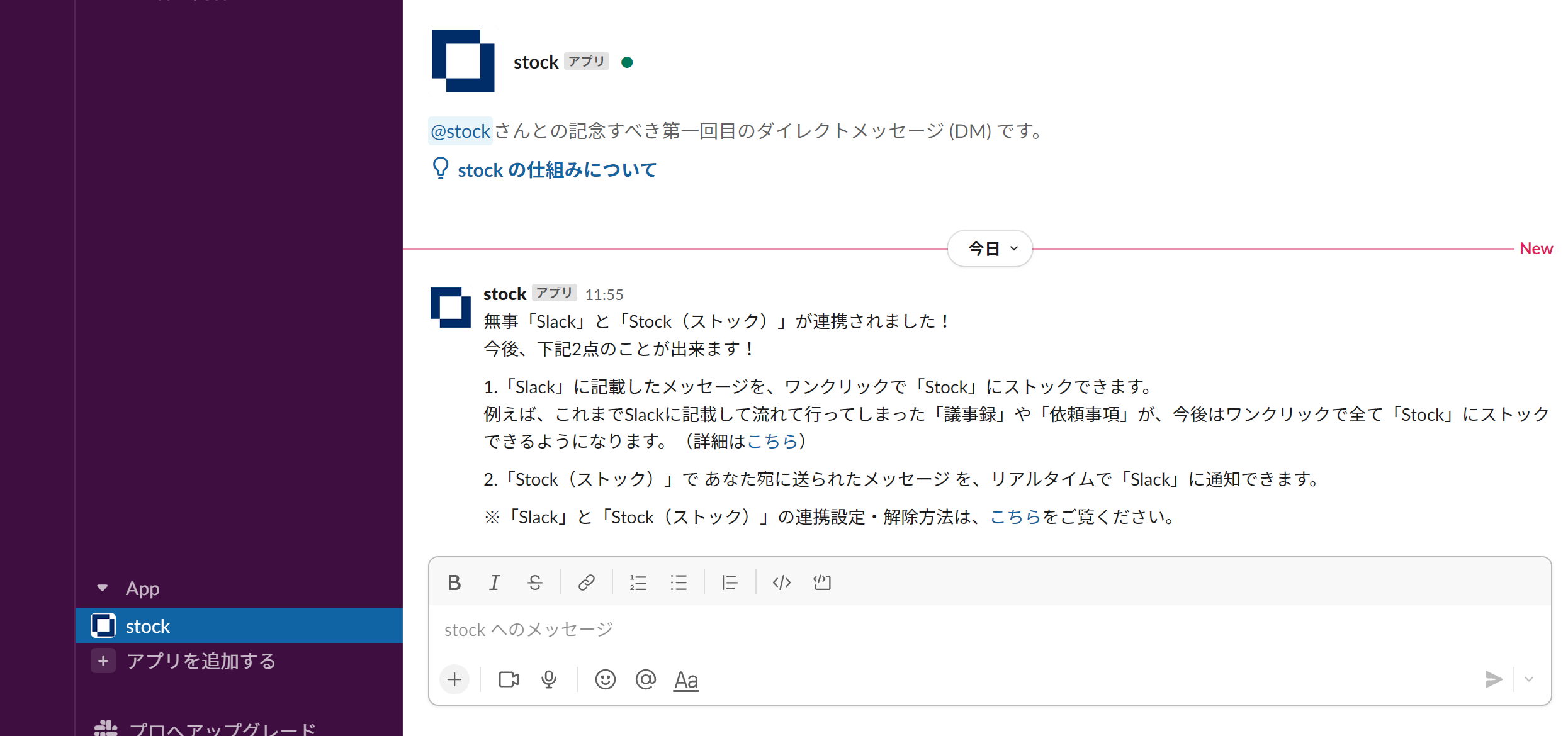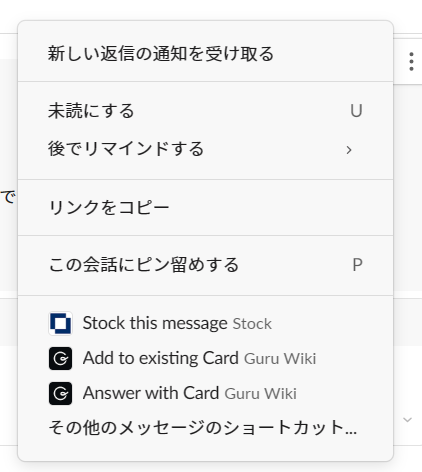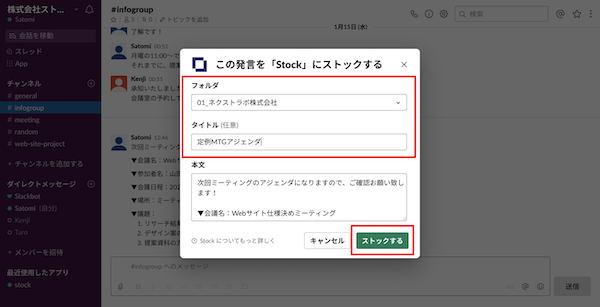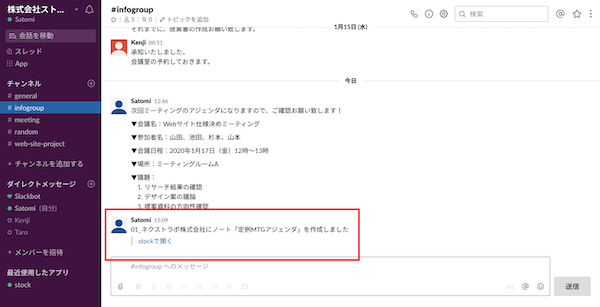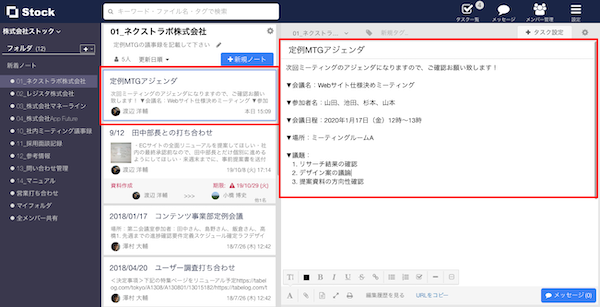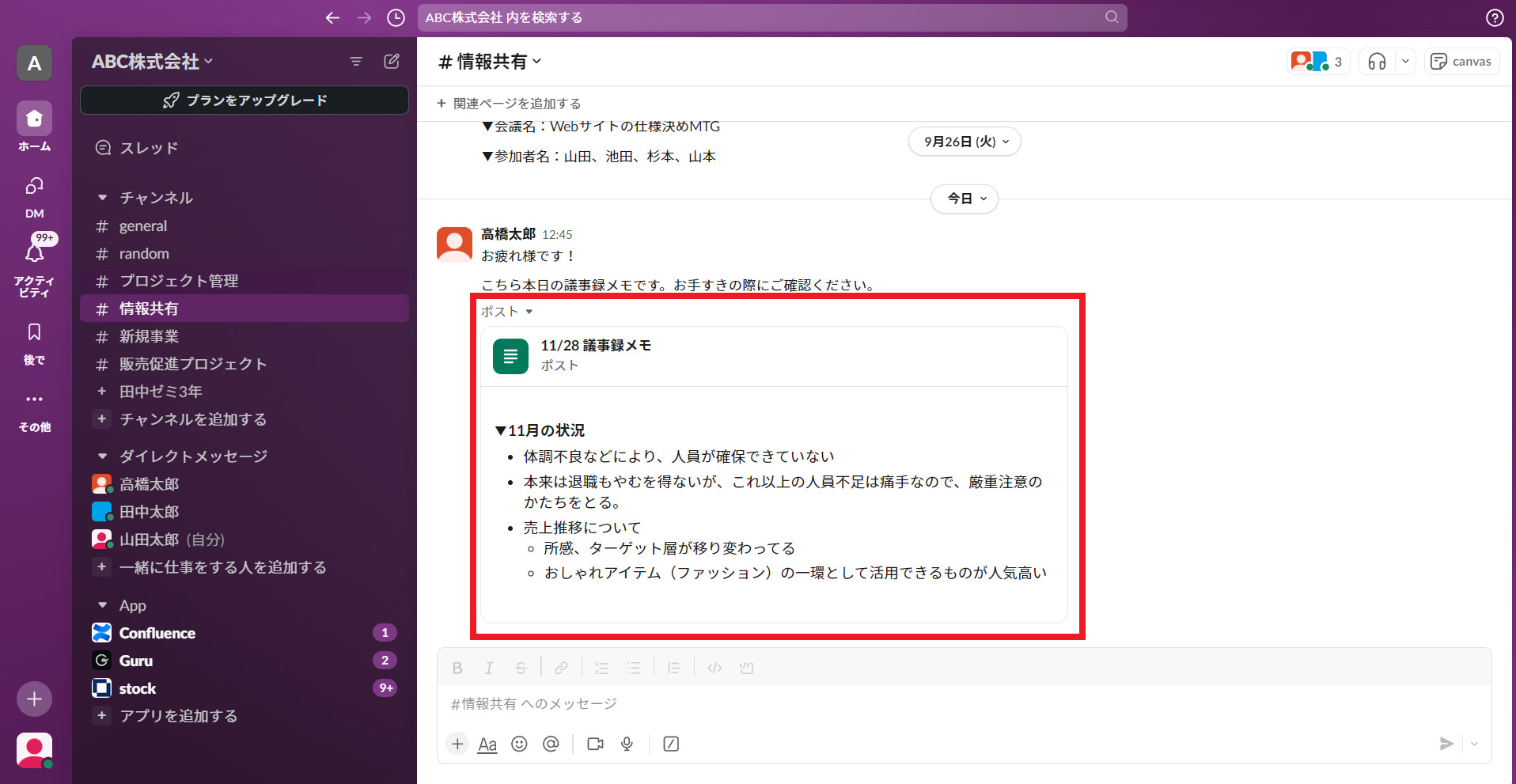「Slack(スラック)」は、IT企業を中心に人気のあるビジネスチャットツールです。しかし、2022年9月には料金改定やプラン変更されたり、さらには2024年8月からは新たにフリープランに制限が加わったりと、現在もなお、あらゆる業界に大きな影響を与えています。
そのため、「Slackを使いたいが、過去の情報が見られないのは困る」と悩む方も多いのではないでしょうか。
そこで今回は、Slackの仕様変更やユーザーの声、具体的な対策を中心にご紹介します。
- Slackの改悪と言われるアップデートの内容を知りたい
- Slackを自社に導入する前にデメリットを把握しておきたい
- Slackを無料で使っても90日以上メッセージを残せる方法を探している
という方は、この記事を参考にすると「Slackの具体的な改悪内容」だけでなく、「Slackの代替先」や「フリープランのまま使い続ける方法」が分かり、自社に合った選択肢を見つけられます。
「社内の情報を、簡単にストックする方法がない---」
最もシンプルな情報ストックツール「Stock」
これ以上なくシンプルなツールで、誰でも簡単に使い始められます。
詳しくは、3分で分かるStock資料をダウンロードして、ご確認ください。
https://www.stock-app.info/shiryou.html
【危険!?】Slackのアップデートが「改悪」と言われる4つの理由
ここでは、Slackが「改悪だ」と言われる4つの理由を紹介します。以下の内容を押さえて、導入後のトラブルを回避しましょう。
(1)フリープランは「過去の記録」が残らない
1つ目の理由は、過去のメッセージやファイルを閲覧できない点です。
現在、Slackにフリープランでは、2022年の改定により直近90日(3ヶ月)のメッセージしか閲覧できない(ぼやける)仕様になっています。ただし、有料プランに切り替えることで、90日以前の情報にアクセスできるようになっていました。
しかし、2024年8月26日より「1年以上経過したメッセージとファイルをワークスペースから順次削除する」と発表されたのです。つまり、フリープランで一旦情報が削除されれば、有料プランに変更しても情報を復活できない点に注意しなければなりません。
実際に、利用するユーザーからも不満の声が上がっています。
したがって、過去の記録を閲覧するためには「Slackの有料版へのアップグレード」もしくは「別の情報管理ツールとの併用」を検討する必要性が高まったのです。
(2)UI(デザイン)が変更になり使いにくくなった
2つ目に、UIの変更によってどのワークスペースの通知か分からなくなったことが挙げられます。
2023年8月にSlack全体での大幅なUI変更によって、すべてのワークスペースの通知が一か所にまとめて来るようになりました。結果として、通知が埋もれやすくなったうえどのワークスペースの通知か分かりにくいというデメリットが発生しています。
以上のデザイン変更は、複数のワークスペースを利用するユーザーにとって非常に影響が大きいものです。そのため、変更により使いづらさを感じる場合は他の情報共有アプリへの乗り換えも検討しましょう。
(3)料金が値上げされた
3つ目は、有料プランの料金が値上げされたことです。
Slackでは2022年9月1日から中小企業向けのプロプランが、一人あたり960円/月から1,050円/月(年契約は850円/月から925円/月)に、約10%の値上げをしました。
そのため、費用を抑えて情報を蓄積するなら、1人あたり500円から使えて、大切な情報をいつでも振り返れる
「Stock」のようなツールが最適です。
(4)リマインダーが「後で」に統合され見づらい
4つ目は、リマインダーが「後で」に統合されて、確認しづらくなったことです。2023年3月から、Slackでの作業や情報を整理するための「後で」機能が追加されました。
「後で」はブックマークとリマインダーを統合した機能で「進行中」「アーカイブ」「完了済み」の3つのタブに分けて管理可能です。しかし、メッセージごとに手作業でタブを移動させない限りはブックマークもリマンダーも「進行中」のタブに登録されます。
つまり、状況に応じてタブ内を整理しなければ、「メッセージを見返すために追加したのか、タスク管理のために追加したのか分からなくなる」「ほかのメッセージにタスクが埋もれる」恐れがあるのです。
したがって、タスク管理をする際は確実に期日管理できるツールを併用しましょう。
「社内の情報を、簡単にストックする方法がない---」
最もシンプルな情報ストックツール「Stock」
これ以上なくシンプルなツールで、誰でも簡単に使い始められます。
詳しくは、3分で分かるStock資料をダウンロードして、ご確認ください。
https://www.stock-app.info/shiryou.html
【使いにくい?】Slack利用ユーザーの実際の声
以下では、アップデートの内容に関するSlackユーザーの声を紹介します。Slackを利用しているユーザーからは「UIの変更」や「後で」機能、「文字がぼやける」ことに対する不満が多く見られます。
「社内の情報を、簡単にストックする方法がない---」
最もシンプルな情報ストックツール「Stock」
これ以上なくシンプルなツールで、誰でも簡単に使い始められます。
詳しくは、3分で分かるStock資料をダウンロードして、ご確認ください。
https://www.stock-app.info/shiryou.html
【代替に最適】Slackのメッセージを長期保管できるツール
以下では、Slackのデメリットを解消するおすすめのツールをご紹介します。
今回のSlackの仕様変更は、フリープランで自社の情報を管理していた中小企業にとって大きな痛手です。変更前は10,000件もやりとりしておらずフリープランで問題なかった組織でも、直近90日以前のやりとりが見られなくなれば業務に支障をきたします。
また、2024年の8月からは「1年経過した情報の削除」が実施されるため、長期保管しておくべき「ストック情報」の管理がより困難になります。そのため、社内wikiや掲示板のような使い方をしていた組織では、そもそもの運用方法を見直さなければなりません。
結論、Slackの代替ツールには、
チャットでは流れてしまう情報を「ノート」にストックして、いつでも振り返ることができる「Stock」が最適です。
Stockは、フリープランでもメッセージの保存期間に制限がないので、社内情報の蓄積に向いています。また、Stockの「ノート」にはファイル添付ができるうえ「メッセージ」も紐づけられるので、ファイル管理とチャットで複数ツールを使う必要がありません。
Slackより簡単に情報を管理可能なツール「Stock」

「Stock」|最もシンプルな情報ストックツール
https://www.stock-app.info/shiryou.html
Stockは、社内のあらゆる情報を、最も簡単に「ストック」できるツールです。「社内の情報を、簡単にストックする方法がない」という問題を解消します。
Stockを使えば、「ノート」の機能を利用して、要件などのテキスト情報や、画像やファイルなどのあらゆる情報を誰でも簡単に残せます。
また、「タスク」や「メッセージ」の機能を利用すると、ノートに記載したテーマごとにコミュニケーションを取ることができるため、あちこちに情報が分散せず、常に整理された状態で業務を遂行できます。
<Stockをおすすめするポイント>
- ITに詳しくない数人~数千人の企業向け
ITの専門知識がなくても問題なく、あらゆる企業が簡単に始められます。
- とにかくシンプルで、誰でも使える
余計な機能は一切なくシンプルなツールなので、誰でも簡単に情報を残せます。
- 驚くほど簡単に「情報ストック」と「タスク管理」ができる
社内の共有情報等の「情報ストック」が驚くほどしやすく、さらに直感的な「タスク管理」も可能です。
<Stockの口コミ・評判>

塩出 祐貴さん
松山ヤクルト販売株式会社
|
「強烈な『ITアレルギー』がある弊社にも、Stockならば、一切混乱なく導入できました」
★★★★★ 5.0
弊社の宅配部門のスタッフの半分近くは50代以上と高齢で、キーボード入力が苦手なスタッフもいるほど、ITツールへの強い抵抗感がありました。しかし、Stockは他ツールに比べて圧倒的にシンプルで、直感的に使えるため、予想通り非常にスムーズに使い始めることができました。
|

加井 夕子 さん、海野 紘子 さん
SBIビジネス・イノベーター株式会社
|
「SBIグループの厳格なセキュリティ基準をも満たす、誰にでもお勧めの情報ストックツールです」
★★★★★ 5.0
当社が導入するシステムには非常に厳格なセキュリティ基準を満たすことが要求されていますが、Stockのシステムは極めて高度なセキュリティ基準で開発・運営されているため、SBIグループのセキュリティ基準でも全く問題なく導入することができました。
|

江藤 美帆さん
栃木サッカークラブ(栃木SC)
|
「ナレッジが属人化しやすいプロスポーツクラブには、Stockを非常に強くお勧めします!」
★★★★★ 5.0
元々悩んでいた『ナレッジがブラックボックス化してしまう』という問題が、驚くほどうまく解消されました。
『Stockさえ見れば、すぐに必要な情報を把握できる』という状況を作り出すことに成功し、明らかに生産性が向上しました。
|
<Stockの料金>

- フリープラン:無料
- ビジネスプラン:500円/ユーザー/月
- エンタープライズプラン:1,000円/ユーザー/月
各プランの詳細や金額は、下記「Stock資料の無料ダウンロード」ボタンより、資料をダウンロードしてご確認ください。
「社内の情報を、簡単にストックする方法がない---」
最もシンプルな情報ストックツール「Stock」
これ以上なくシンプルなツールで、誰でも簡単に使い始められます。
詳しくは、3分で分かるStock資料をダウンロードして、ご確認ください。
https://www.stock-app.info/shiryou.html
メッセージは復元できる?!よくある質問と回答
以下では、「Slackでメッセージは復元できるのか」というよくある質問とその回答をご紹介します。メッセージを誤って削除してしまった方は必見です。
Slackの過去のメッセージを復元できる?
現状、90日が経って消えてしまったSlackのメッセージをフリープランで復元する方法はありません。
有料プランに変更すれば、90日以前のメッセージでも再び閲覧できる仕組みも、2024年8月以降は、1年以前のデータは削除されてしまいます。フリープランのまま大切な情報を残すには、1年が経過する前に別のツールに重要なメッセージをバックアップする必要があるのです。
そのため、フリープランのユーザーは
「Stock」などの情報蓄積ツールを併用して、情報を管理しましょう。
Slackで削除したメッセージは復元できる?
Slackで削除したメッセージを復元する方法はあります。しかし、削除したメッセージの種類によって復元方法が変わってくるため、注意しなければなりません。
まず、ユーザー自身が削除した場合、ワークスペースの設定によりますが、管理者に依頼することで復元できることが多いです。管理者がメッセージを削除した場合、管理者権限でデータエクスポートを実行すると、メッセージを元の状態に戻せます。
また、「自動削除設定」によって削除された場合は、保存期間内であればデータの復元が可能です。このように、削除された理由によって復元の仕方が異なるため、万が一メッセージが削除されても慌てることなく、原因究明を第一に行いましょう。
「社内の情報を、簡単にストックする方法がない---」
最もシンプルな情報ストックツール「Stock」
これ以上なくシンプルなツールで、誰でも簡単に使い始められます。
詳しくは、3分で分かるStock資料をダウンロードして、ご確認ください。
https://www.stock-app.info/shiryou.html
【90日制限対策】Slackのデータを蓄積しておく方法
2022年9月1日からのアップデートにより、フリープランの場合は、Slackで共有されたメッセージやファイルは90日経過後に閲覧できなくなりました。しかし、以下の方法で「Slack」と
「Stock」(ストック)を連携すれば、可能になるのです。
(2)画面右上にある[設定]>[お名前]をクリックします。
(3)画面左側メニューにある[Slack連携]から、[連携する]をクリックします。
(4)Slackとの連携画面で[許可する]をクリックします。
(5)Slackとの連携設定が完了したら、[Slack連携をテスト]をクリックします。
(6)Slackにテストメッセージが表示されていることが確認できれば、無事に連携が完了しています。
(7)Slackのメッセージにカーソルを合わせ、[⋮]から[Stock this message Stock]を選択します。
(8)Stockの格納先の「フォルダ」と「ノートタイトル(任意)」を入力し、[ストックする]をクリックします。
(9)Stockでノートが作成された旨のメッセージが表示されるので、[Stockで開く]をクリックします。
(10)Slackのメッセージが、Stockのノートとしてストックされました。
以上の手順で、Slackの情報をバックアップし、Stockへ蓄積できます。
「社内の情報を、簡単にストックする方法がない---」
最もシンプルな情報ストックツール「Stock」
これ以上なくシンプルなツールで、誰でも簡単に使い始められます。
詳しくは、3分で分かるStock資料をダウンロードして、ご確認ください。
https://www.stock-app.info/shiryou.html
【最新情報】2024年のSlackのアップデート
以下では、2024年のSlackのアップデート情報を3つご紹介します。Slackの最新機能を把握して、有料化を検討する際の参考にしましょう。
ポスト機能の廃止
1つ目に、「ポスト機能」の廃止があります。「ポスト機能」はSlackのチャンネル内で文書ファイルを作成して、長文の「議事録」や「資料」「連絡事項」などを共有できる機能です。
Slackの発表によると、ポスト機能は2024年3月25日以降に順次廃止されます。廃止の詳細は以下になります。
- 新規のポスト作成はできなくなる
ポスト機能が廃止されると、新規のポストは作成できなくなります。
- 既存のポストはすべてSlack canvasに変換され、読み取り専用になる
既存のポストは2023年4月にリリースされた新機能「canvas」に変換されます。
- canvasに変換された既存のポストを編集するには有料化が必要
ワークスペースを有料プランに変更すると、変換後のcanvasを編集できます。
- ポスト機能の廃止・canvasへの変換は順次おこなわれる
機能の廃止や変換は、2024年3月25日以降順次おこなわれます。
「既にポスト機能を使って作成済みの資料」を今後も編集し続けたい場合は、有料プランへの移行が必要になります。また、無料版で作成できるcanvasは1つのチャンネルにつき1つまでなので、今後複数のcanvasを使って情報共有したい場合にも有料化が必須です。
ただし、canvasはあくまでチャットの補助機能であり、長文の記載や画像を複数使ったマニュアル作成などには不向きなため、社内の情報共有をすべてcanvasでまかなうのは難しいと言えます。
SlackAIの実装
2つ目に新機能「Slack AI」の実装があります。
Slack AIは、スレッドの要約・チャンネルのハイライトの要約・生成AIによる検索などができ、情報の要点を素早く把握することを可能にします。現在、各有料プランで提供され、日本語に対応しています。
このように、Slack AIを使うと
必要な情報をピンポイントで得ることができます。しかし、操作に慣れるのに時間がかかるため、ITスキルに自信がない方は誰でも使える
「Stock」のような情報管理アプリを利用しましょう。
リスト機能の追加
3つ目に、新機能である「リスト」の追加があります。
「リスト」は、プロジェクト・タスク管理や目標達成のための計画作成などで、進捗確認や仕事の整理をするのに役立ちます。また、テンプレートも用意されており、簡単に新規リストを作成し、カスタマイズができるというのが大きな特徴です。
この機能によって、情報量の多いSlackでも情報を整理し、プロジェクトを順調に推進させることが可能になります。しかし、有料プランでのみ利用可能なことに注意が必要です。
「社内の情報を、簡単にストックする方法がない---」
最もシンプルな情報ストックツール「Stock」
これ以上なくシンプルなツールで、誰でも簡単に使い始められます。
詳しくは、3分で分かるStock資料をダウンロードして、ご確認ください。
https://www.stock-app.info/shiryou.html
Slackの無料版が改悪と言われる理由と対策まとめ
これまで、Slackの変更内容やユーザーの声、具体的な対策を中心に紹介しました。
Slackのユーザーからは「90日でメッセージが閲覧できなくなる」「1年経過した情報は削除される」など、チャットツールでの仕様変更に戸惑うユーザーも少なくありません
社内で共有された情報でも、一定期間すぎたことでアクセスできなくなるのは、ビジネスにおいて致命的な問題です。そのため、フリープランを使い続けていた企業でも、アップデートを機に情報管理ツールの運用を見直し始めています。
結論、社内の情報を簡単に共有・蓄積するには、社内のあらゆる情報にいつでもアクセスできる情報管理ツール「Stock」が最適です。
無料登録は1分で完了するので、ぜひ
「Stock」を併用して、大切な社内情報を管理できる仕組みを整えましょう。
「社内の情報を、簡単にストックする方法がない---」
最もシンプルな情報ストックツール「Stock」
これ以上なくシンプルなツールで、誰でも簡単に使い始められます。
詳しくは、3分で分かるStock資料をダウンロードして、ご確認ください。
https://www.stock-app.info/shiryou.html
「社内の情報を、簡単にストックする方法がない---」
最もシンプルな情報ストックツール「Stock」
これ以上なくシンプルなツールで、誰でも簡単に使い始められます。
詳しくは、3分で分かるStock資料をダウンロードして、ご確認ください。
https://www.stock-app.info/shiryou.html
この記事の監修者
株式会社Stock
代表取締役社長 澤村大輔
1986年生まれ。早稲田大学法学部卒。
新卒で、野村総合研究所(NRI)に、経営コンサルタントとして入社。
その後、株式会社リンクライブ(現:株式会社Stock)を設立。代表取締役に就任。
2018年、「世界中の『非IT企業』から、情報共有のストレスを取り除く」ことをミッションに、最もシンプルな情報ストックツール「Stock」を正式ローンチ。
2020年、ベンチャーキャピタル(VC)から、総額1億円の資金調達を実施。
2021年、東洋経済「すごいベンチャー100」に選出。